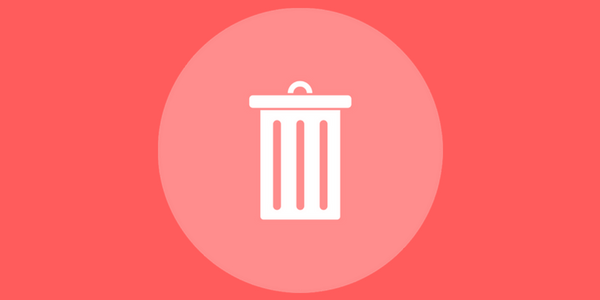
Проблемы с повышенным использованием CPU являются достаточно распространенными в мире WordPress. Они выступают на передний план чаще всего тогда, когда вы пользуетесь виртуальными хостингами или тарифами с ограниченными ресурсами. Также проблемы с высоким использованием CPU могут произойти и на более дорогих тарифных планах. Это ведет к значительному замедлению скорости работы сайта, поскольку отсутствуют ресурсы для управления контентом на вашем сайте.
Проблемы с использованием CPU могут привести к плохому опыту взаимодействия, а также к серьезному падению показателей ранжирования сайта.
В данной статье мы покажем вам, как минимизировать использование CPU в WordPress. Все советы, которыми мы поделимся, очень просты в реализации. При необходимости вы всегда можете нанять разработчика, который сделает все за вас.
-
Избавьтесь от ненужных плагинов.
Плагины – ценный инструмент, когда дело доходит до добавления функционала на сайт. На каждом сайте обычно используется определенный набор плагинов. Нередко мы ставим плагины, которые нам не нужны. Иногда мы ставим плагины для целей тестирования, но забываем их удалить. Бывает, что некоторые возможности одного плагина частично совпадают с возможностями другого плагина. В таких ситуациях лучше всего удалить лишние плагины, чтобы снизить использование CPU.
Примечание: всегда удаляйте плагины в соответствии с официальными инструкциями. Если вы не уверены, как правильно это сделать, обратитесь к документации, поскольку некорректное удаление плагина может привести к нарушению функциональности сайта.
-
Настройте WP Disable.
Еще один прекрасный способ снизить процент использования CPU – это установка WP Disable. Этот плагин позволяет вам отключать параметры WordPress, которые потребляют лишние процессорные мощности. К примеру, вы можете отключить вложения, emoji и многое другое. Кроме того, плагин также помогает снизить количество HTTP-запросов, что может дополнительно улучшить производительность сайта. Все это делается через удобный интерфейс.
Плагин также выводит статистику в консоли, чтобы вы могли быстро отследить все данные. Мы рекомендуем отключать те вещи, которые вам не нужны. Помните, что вы всегда можете включить их обратно при помощи опций. Если вы не уверены в том, нужно ли действительно трогать ту или иную опцию, лучше ее пропустить.
-
Оптимизируйте изображения.
Еще одно узкое место, с которым сталкиваются многочисленные владельцы веб-сайтов – плохая оптимизация изображений. Давайте покажем пример, чтобы лучше понять это. При формировании страницы происходит загрузка разных изображений и других элементов. Вместе с изображениями загружаются и их метаданные. Однако метаданные часто не несут в себе никакой практической помощи. Потому обычно их можно удалить, и это способно ускорить загрузку страницы.
Вы можете использовать плагин PNGGauntlet для этого. Он является бесплатным. Также есть платный плагин JPEGmini, который выполняет сжатие изображений. Он стоит $19.99.
Оба плагина позволяют сжимать изображения. Кроме того, вы также можете использовать и другие плагины, среди которых WP Smush.it, EWWW Image Optimizer и др.
-
Настройте правила обхода сайта WordPress роботами
Верите вы или нет, но ваш сайт ежедневно сканируется множеством роботов. Однако далеко не все они полезны. Некоторые из них могут воровать ваши данные для стороннего использования. Когда сканер анализирует ваш сайт, он тратит ваши процессорные мощности. Чтобы этого не происходило, вы можете легко заблокировать лишние сканеры.
Вы можете использовать функцию «crawl rate limiting rules» в Wordfence, чтобы гарантировать, что только полезные боты будут обходить и индексировать ваш сайт. Кроме того, вы можете менять настройки для краулеров, если ваш сайт не слишком страдает от нагрузки на CPU. Вы можете блокировать IP-адреса, если считаете, что кто-либо спамит ваши серверы без весомых на то причин. Это улучшит опыт взаимодействия с сайтом для простых посетителей и повысит производительность CPU.
-
Ограничьте роботов Google+ Bing
Роботы популярных поисковых систем регулярно обходят ваш сайт. Тем не менее, они являются достаточно требовательными к ресурсам, особенно краулер Google. Вы можете ограничить скорость обхода для роботов Google и Bing. Поступая так, вы никоим образом не влияете на ранжирование в Google. Как говорят сами Google, вы можете настраивать скорость сканирования сайта в соответствии со своими предпочтениями. К примеру, новостной сайт будет иметь более высокую скорость обхода, нежели обычный сайт, где статьи публикуются не чаще раза в день.
Вам нужно будет зайти в Google Search Console и найти там «site settings». На этой странице вы сможете задать скорость обхода сайта. Bing также предлагает аналогичный контроль скорости сканирования сайта, настроить его вы можете в Bing Webmasters Tools – для этого вам потребуется параметр «Crawl Control».
-
Очистите базу данных.
Еще один хороший способ повысить производительность CPU – это очистить базу данных. Если база данных наполнена лишней информацией, то для обработки простого запроса потребуется больше процессорного времени. Теперь представьте, сколько ресурсов будет уходить, если ваш сайт требует выполнения нескольких запросов в секунду.
В результате выполнения регулярных запросов в вашей базе данных скапливается масса ненужной информации, которая не требуется для корректного функционирования сайта. Сюда можно отнести ревизии записей, корзину, transient’ы и т.д. Также некоторые данные плагинов также сохраняются даже после удаления самих плагинов. В итоге база данных может сильно раздуваться.
Лучший подход – постоянно использовать плагины оптимизации, такие как WP-Optimize и WP Rocket. Вы можете использовать оба плагина для автоматизации очистки.
-
Избегайте плагинов с высоким потреблением CPU
Наконец, вы можете найти массу плагинов, которые оказывают заметное воздействие на производительность вашего сайта. Таких плагинов желательно избегать, если вы не хотите, чтобы ваши процессорные мощности бесконтрольно расходовались. Пример «прожорливых» плагинов: Jetpack, SumoMe, Visual Composer и т.д. Чтобы узнать о влиянии плагина на сайт, вы можете установить его и перейти в GTmetrix для проверки скорости работы сайта. Если плагин сильно пожирает ресурсы, то лучше отказаться от него и подыскать альтернативу.
Если вы не уверены в том, какие плагины негативно сказываются на CPU-мощностях, вы можете воспользоваться локальным хостингом для тестирования плагинов. Если все работает прекрасно, то впоследствии просто переносите плагины на живой сайт.
Заключение
Эти советы помогут вам минимизировать потребление CPU. Вы также можете использовать плагины кэширования для дальнейшего улучшения показателей быстродействия.
Источник: https://searchenginewatch.com